Android SDK 测试
在 Airbridge 面板进行的 SDK 测试
您可以在 Airbridge 面板测试 Airbridge SDK 是否正常运行。请在测试前先安装 Airbridge SDK。
完成 Airbridge Android SDK 的必要设置后,即可通过实时记录和测试网站检查 Android SDK 是否正常运行。在测试前,请准备以下信息:
App 名称:可在 Airbridge 面板的 [设置]>[Token] 中获取。
App SDK Token:可在 Airbridge 面板的 [设置]>[Token] 中获取。
注意
为了区分要监测广告绩效的 App 数据和仅用于测试 Airbridge 功能的 App 数据,需要在 Airbridge 面板中选择不同的 Airbridge App 模式。
对于开发用的 App,需要在 Airbridge 面板中直接输入 App 的包名(Package Name)。有关更多信息请参阅 本指南。
App 安装是 Airbridge Android SDK 自动收集的事件,无需单独设置也能收集到 App 安装事件。
1. 请准备未安装您 App 的测试设备,或在测试前删除该 App。
2. 请将 SDK 日志级别设置为 VERBOSE。
val config = AirbridgeConfig.Builder("YOUR_APP_NAME", "YOUR_APP_SDK_TOKEN")
.setLogLevel(Log.VERBOSE)
.build()
Airbridge.init(this, config)3. 请在测试设备上安装 App。安装后需要启用 App,才能收集到 App 安装事件。请启用 App。
Airbridge 将首次收集的 App 打开(Open)事件记录为 App 安装(Install)事件。因此,如果已经收集到 App 安装事件,App 打开事件可能不会被记录。
4. 请前往 Airbridge 面板的 [原始数据]>[App 实时记录],搜索测试设备的 GAID。如果 App 安装事件被正常收集,您将看到 Install 事件。请注意,可能会有最长 10 分钟的延迟。
5. 如果经过足够时间后仍未在 [App 实时记录] 中查到 Install 事件,请在 SDK 日志中检查是否有 App 安装事件发生。如果有,请卸载 App 后重新安装。
如果反复无法查到 Install 事件,请联系您的 CSM,并提供 SDK 日志。
当目标事件发生时,Airbridge 开始进行 归因。App 安装是目标事件之一。通过检查 App 安装是否被正确归因,可以确认归因过程是否正常运行。
1. 请准备未安装您 App 的测试设备,或在测试前删除该 App。
2. 请将 SDK 日志级别设置为 VERBOSE。
val config = AirbridgeConfig.Builder("YOUR_APP_NAME", "YOUR_APP_SDK_TOKEN")
.setLogLevel(Log.VERBOSE)
.build()
Airbridge.init(this, config)3. 请在测试设备上访问 归因测试网站。
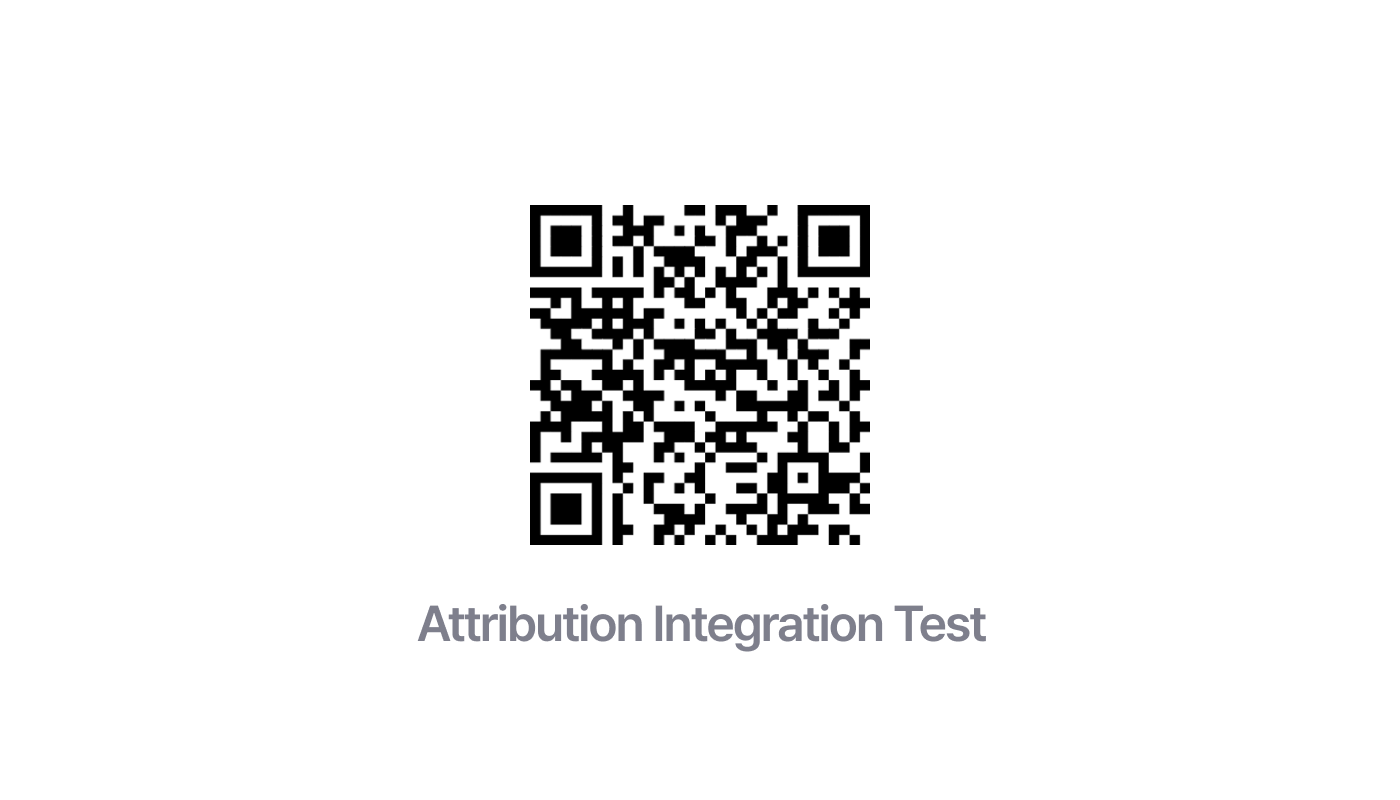
4. 请在 App Name 栏输入 App 名称、在 Device UUID(GAID or IDFA)栏输入 GAID 后,点击 Submit。App 名称 可在 Airbridge 面板的 [设置]>[App 设置] 获取。
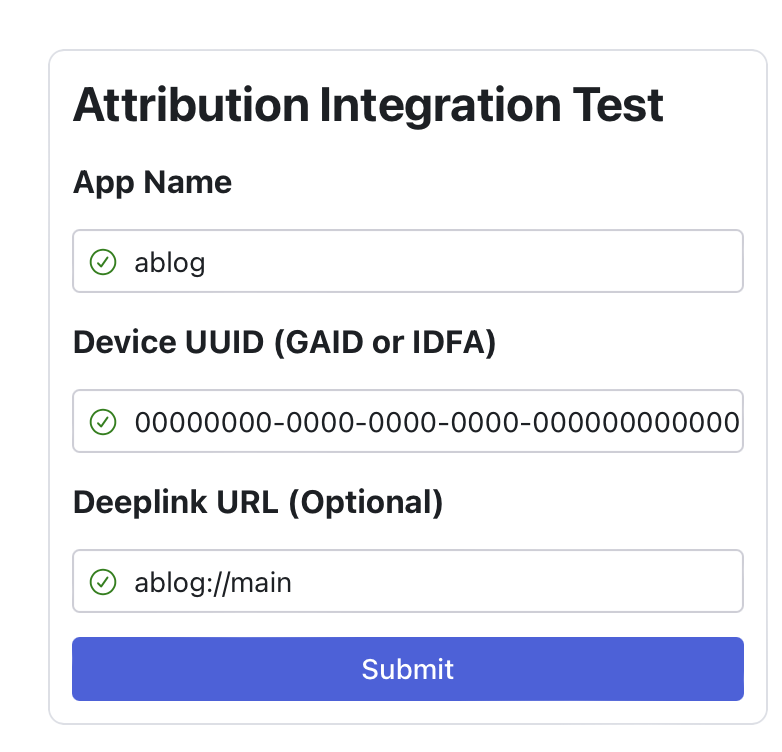
5. 点击 Test Install Attribution 将跳转到 Google Play Store。如果 Google Play Store 上的 App 未安装 Airbridge Android SDK,则需通过 Android Debug Bridge 等工具安装带有 SDK 的 App。
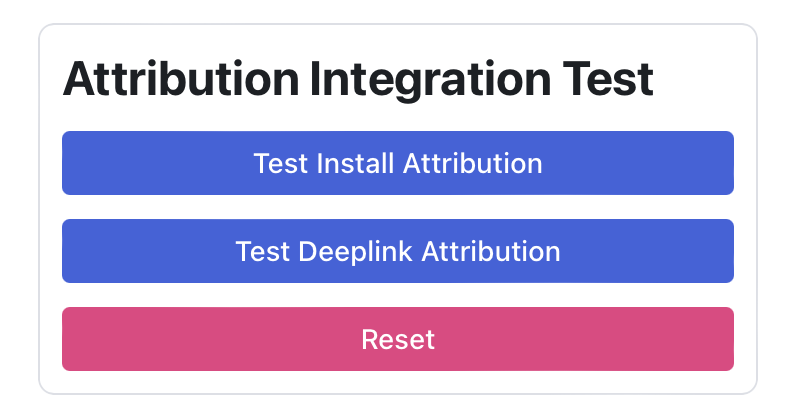
6. 请在测试设备上安装 App。安装后需要启用 App,才能收集到 App 安装事件。请启用 App。
Airbridge 将首次收集的 App 打开(Open)事件记录为 App 安装(Install)事件。因此,如果已经收集到 App 安装事件,App 打开事件可能不会被记录。
7. 请前往 Airbridge 面板的 [原始数据]>[App 实时记录],搜索测试设备的 GAID。如果 App 安装事件被正常收集,您将看到 Install 事件。请注意,可能会有最长 10 分钟的延迟。
8. 请检查 App 安装事件的信息如下。只有当信息与下列相符时,才能确认归因过程正常运行。
Event Category:Install
gaid:在归因测试网站输入的 GAIDattributionResult.channel:test_sdkattributionResult.attributedTouchpointOriginURL: https://abr.ge/@${YOUR_APP_NAME}/test_sdk?campaign=test_sdk_campaign&device_uuid=${YOUR_GAID}
9. 如果经过足够时间后仍未在 [App 实时记录] 中查到 Install 事件,请在 SDK 日志中检查是否有安装事件发生。如果有,请卸载 App 后重新安装。
如果反复无法查到 Install 事件,请联系您的 CSM,并提供 SDK 日志。
您可在 Airbridge 面板或通过 SDK 日志检查事件是否按照 事件结构 被正确收集。
您可在 Airbridge 面板的 [原始数据]>[App 实时记录] 中,查看以下信息:
Event Category:可在
eventData.goal.category中查看。Event Action:可在
eventData.goal.action中查看。Event Label:可在
eventData.goal.label中查看。Event Value:可在
eventData.goal.value中查看。请务必确认购买事件中的 Event Value 被正确收集。Semantic Attribute:可在
eventData.goal.semanticAttributes中查看。Custom Attribute:可在
eventData.goal.customAttributes中查看。
如果未进行 Hybrid App 设置,App 中 WebView 环境发生的事件会被记录为 Web 事件,这可能影响归因结果。在检查 WebView 环境中的事件收集前,请先完成 Hybrid App 设置。
可以通过 SDK 日志检查事件是否正确发送至 Airbridge 服务器。同时,SDK 日志也可用于问题排查。
问题 | 解决方法 |
|---|---|
未输出 | 请检查是否在调用事件发送函数。 |
未输出 | 请检查网络状态是否支持将数据发送到外部服务器。 |
输出了 | Airbridge 面板的 [实时记录] 可能会有最长 10 分钟的延迟,请耐心等待。 此外,1 MB 或以上大小的事件 Payload 无法正常收集,请将事件 Payload 调整到 1 MB 以下。 |
{
...
"eventData": {
...
"goal": {
"category": "airbridge.ecommerce.order.completed",
"semanticAttributes": {
"value": 10000.0,
"totalQuantity": 1000,
"currency": "krw",
"transactionID": "transaction_1",
"products": [
{
"quantity": 10,
"productID": "coca_1",
"price": 1.99,
"name": "Coca cola",
"currency": "usd",
"position": 1
},
{
"quantity": 5,
"productID": "fanta_1",
"price": 2.5,
"name": "Fanta Orange",
"currency": "usd",
"position": 2
},
{
"quantity": 1,
"productID": "terra_pack_1",
"price": 10.99,
"name": "Terra 12 Pack",
"currency": "usd",
"position": 3
}
],
"inAppPurchased": true
}
}
},
...
}提示
如果未在 Airbridge Android SDK 设置用户信息收集,则无需以下检查。
您可在 Airbridge 面板或通过 SDK 日志检查用户信息是否按照设置被正确收集。
您可在 Airbridge 面板的 [原始数据]>[App 实时记录] 中,查看以下信息:
用户信息:可在
user块中查看。收集的用户信息必须包含在user块中。
Client request: method={method} url={url} header={header} body={pretty printed json body}:用于检查用户信息是否成功发送至服务器。User data is modified: user={user json}:用于检查现有用户信息是否发生变更。
{
...
"eventData": {
...
},
"user": {
"externalUserID": {User ID},
"externalUserPhone": {User Phone},
"alias": {
"key": {value}
},
"attributes": {
"key": {value}
},
"isClientSideHashed": true
},
...
}1. 请在测试设备上访问 深度链接测试网站。您可以扫描下方 QR 码访问。

2. 请在 App Name 栏输入在 Airbridge 面板注册的 App 名称。请注意,必须准确输入 App 名称,包括大小写。
如果要测试更改后的深度链接地址,请在 Deeplink URL 栏输入 Scheme 深度链接。Scheme 深度链接具有 {YOUR_SCHEME}://... 格式。
如果要测试 品牌域名,请在 Custom Domain 栏输入品牌域名。
请点击 Submit 以继续。
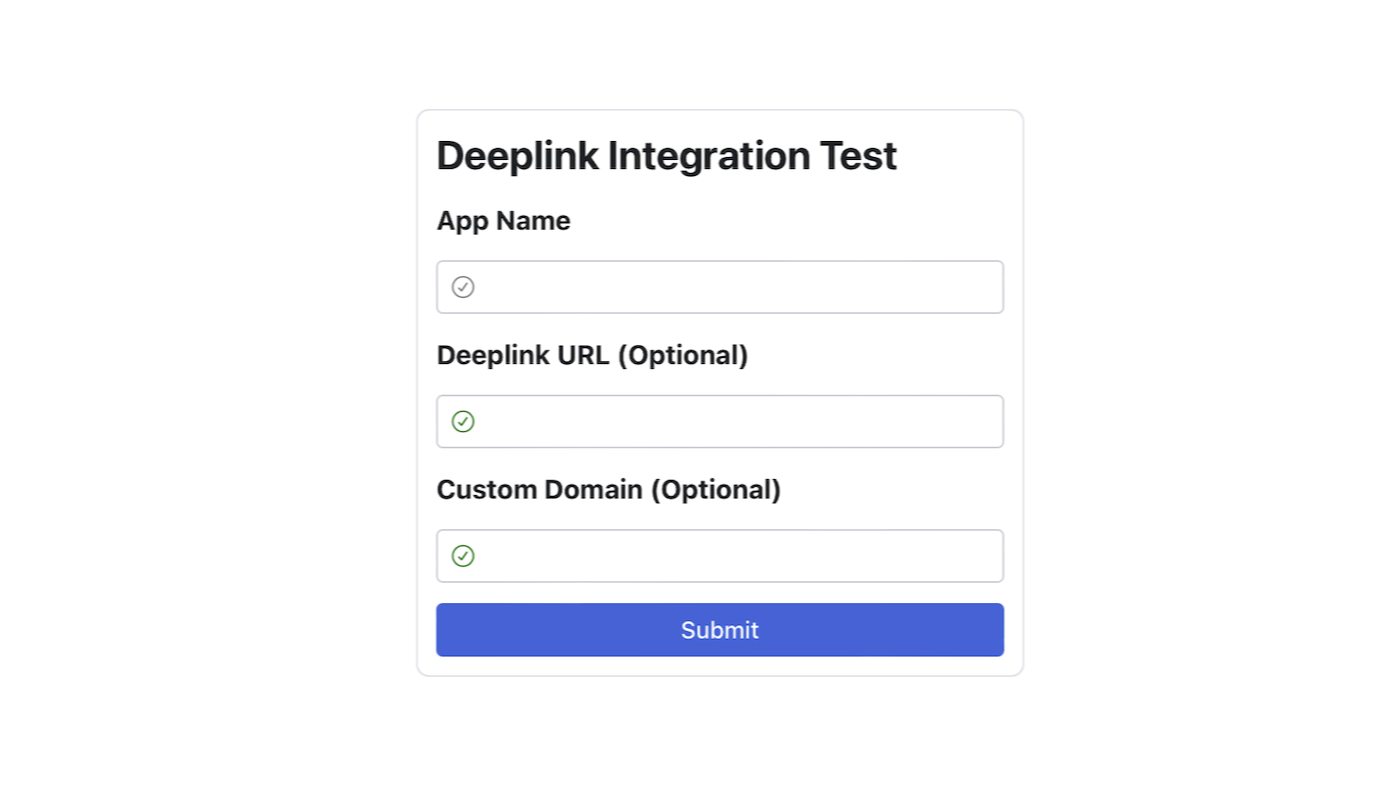
3. 请根据您要测试的深度链接类型,点击以下按钮之一。
请注意,延迟深度链接只能在测试设备未安装 App 的情况下进行测试。
按钮 |
说明 |
示例 |
|---|---|---|
Test HTTP Deeplink Type-1 | - 可以测试 - 通过 QR 码启用 App 时,将触发深度链接打开(Deeplink Open)事件。 |
|
Test HTTP Deeplink Type-2 | - 可以测试 - 通过 QR 码启用 App 时,将触发深度链接打开(Deeplink Open)事件。 |
|
Test Scheme Deeplink | - 可以测试 Scheme 深度链接。 - 通过 QR 码启用 App 时,将触发深度链接打开(Deeplink Open)事件。 |
|
Test Deferred Deeplink | - 可以测试延迟深度链接。 - 扫描 QR 码将引导您安装 App。 |
|
Test Custom Domain Deeplink | - 仅在输入品牌域名时可用。 - 可以测试品牌域名。 - 通过 QR 码启用 App 时,将触发深度链接打开(Deeplink Open)事件。 |
|
4. 如果深度链接打开事件被正常收集,可以在 Airbridge 面板的 [原始数据]>[App 实时记录] 中查看 Deeplink Open 事件。
在 [App 实时记录] 中确认 Deeplink Open 事件后,请根据您点击的按钮,进一步检查以下项目。如果深度链接正常运行,所有项目都应符合。
如果点击了 Test HTTP Deeplink Type-1,请在 SDK 日志检查:
eventData.deeplink应为https://{YOUR_APP_NAME}.abr.ge...。{YOUR_SCHEME}://main...被传递给深度链接回调函数。如果在深度链接测试网站输入了 Deeplink URL,传递给深度链接回调函数的信息将被更改。例如,输入
{YOUR_SCHEME}://path时,传递的是${YOUR_SCHEME}://path...。
如果点击了 Test HTTP Deeplink Type-2,请在 SDK 日志检查:
eventData.deeplink应为https://{YOUR_APP_NAME}.airbridge.io...。{YOUR_SCHEME}://main...被传递给深度链接回调函数。如果在深度链接测试网站输入了 Deeplink URL,传递给深度链接回调函数的信息将被更改。例如,输入
{YOUR_SCHEME}://path时,传递的是${YOUR_SCHEME}://path...。
如果点击了 Test Scheme Deeplink,请在 SDK 日志检查:
eventData.deeplink应为{YOUR_SCHEME}://main...。{YOUR_SCHEME}://main...被传递给深度链接回调函数。如果在深度链接测试网站输入了 Deeplink URL,传递给深度链接回调函数的信息将被更改。例如,输入
{YOUR_SCHEME}://path时,传递的是${YOUR_SCHEME}://path...。
如果点击了 Test Deferred Deeplink,请在 SDK 检查:
eventData.deeplink应为{YOUR_SCHEME}://main...。{YOUR_SCHEME}://main...被传递给深度链接回调函数。如果在深度链接测试网站输入了 Deeplink URL,传递给深度链接回调函数的信息将被更改。例如,输入
{YOUR_SCHEME}://path时,传递的是${YOUR_SCHEME}://path...。
如果点击了 Test Custom Domain Deeplink,请在 SDK 日志检查:
eventData.deeplink应为https://{YOUR_CUSTOM_DOMAIN}...。{YOUR_SCHEME}://main...被传递给深度链接回调函数。如果在深度链接测试网站输入了 Deeplink URL,传递给深度链接回调函数的信息将被更改。例如,输入
{YOUR_SCHEME}://path时,传递的是${YOUR_SCHEME}://path...。
问题 | 解决方法 |
|---|---|
点击深度链接后,App 未启用,或 SDK 日志显示的内容与设置不符。 | 请参考 Project 设置,检查深度链接设置是否正确。 |
点击深度链接后,App 已启用,但未跳转至设定的 App 页面。 | 您需要手动实现,使用户能够根据传递给 如果 |
Was this helpful?
